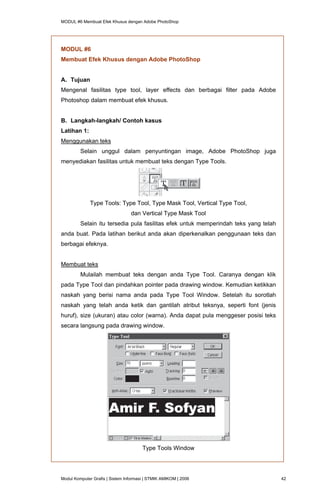
20100325 modul 06_b
- 1. MODUL #6 Membuat Efek Khusus dengan Adobe PhotoShop MODUL #6 Membuat Efek Khusus dengan Adobe PhotoShop A. Tujuan Mengenal fasilitas type tool, layer effects dan berbagai filter pada Adobe Photoshop dalam membuat efek khusus. B. Langkah-langkah/ Contoh kasus Latihan 1: Menggunakan teks Selain unggul dalam penyuntingan image, Adobe PhotoShop juga menyediakan fasilitas untuk membuat teks dengan Type Tools. Type Tools: Type Tool, Type Mask Tool, Vertical Type Tool, dan Vertical Type Mask Tool Selain itu tersedia pula fasilitas efek untuk memperindah teks yang telah anda buat. Pada latihan berikut anda akan diperkenalkan penggunaan teks dan berbagai efeknya. Membuat teks Mulailah membuat teks dengan anda Type Tool. Caranya dengan klik pada Type Tool dan pindahkan pointer pada drawing window. Kemudian ketikkan naskah yang berisi nama anda pada Type Tool Window. Setelah itu sorotlah naskah yang telah anda ketik dan gantilah atribut teksnya, seperti font (jenis huruf), size (ukuran) atau color (warna). Anda dapat pula menggeser posisi teks secara langsung pada drawing window. Type Tools Window Modul Komputer Grafis | Sistem Informasi | STMIK AMIKOM | 2006 42
- 2. MODUL #6 Membuat Efek Khusus dengan Adobe PhotoShop Teks tanpa efek Mengedit teks Setelah anda selesai menulis naskah dan mengatur atributnya, maka akan terbentuk layer baru yang berisi teks anda yang disebut layer type. Untuk mengubah naskahnya teks anda dapat menggunakan layer palette dengan double klik pada icon T disebelah kanan nama layer dalam Layer Palette. Layer Type Menggeser teks Untuk menggeser posisi teks dalam drawing window maka anda dapat menggunakan Move Tool. Latihan 2: Memberi efek khusus pada teks Setelah membuat teks, maka teks tersebut dapat diberi efek khusus, seperti efek bayangan (drop shadow), efek timbul (bevel and emboss), dan efek cahaya (glow). Sebagai awalan anda dapat memberi efek khusus drop shadow yang menambahkan bayangan dibelakang teks dengan menu: Layer > Effects > Drop Shadow Drop Shadow Effects Window Modul Komputer Grafis | Sistem Informasi | STMIK AMIKOM | 2006 43
- 3. MODUL #6 Membuat Efek Khusus dengan Adobe PhotoShop Anda dapat mengatur atribut effects seperti Mode (sifat bayangan) , Opacity (ketransparanan bayangan), Angle (sudut jatuh bayangan), Distance (jarang bayangan), Blur (kekaburan bayangan), atau Intensity (kekuatan bayangan). Efek Drop Shadow Setelah efek khusus anda terapkan pada salah satu layer, maka anda dapat menambahkan atau kombinasikan dengan efek khusus lainnya. Layer Effects Untuk menambah atau menghilangkan salah satu efek pada teks maka anda dapat menggunakan Effects Window dengan dengan double klik pada ikon f dalam Layer Palette. Kemudian pilih salah satu efek dan aktifkan atau hilangkan tanda cek pada kotak apply. Effects Window Cobalah efek lainnya seperti efek Inner Shadow untuk menambahkan bayangan yang jatuh di dalam image itu sendiri. Atau efek Outer Glow dan Inner Glow menambahkan sinar yang memancar ke luar atau dalam pada tepi image. Efek Outer Glow Modul Komputer Grafis | Sistem Informasi | STMIK AMIKOM | 2006 44
- 4. MODUL #6 Membuat Efek Khusus dengan Adobe PhotoShop Efek Bevel and Emboss akan memberi kesan timbul pada image dengan menambahkan kombinasi cahaya dan bayangan. Efek Bevel dan Emboss Menghilangkan efek pada teks Untuk menghilangkan semua efek gunakan menu: Layer > Effects > Clear effects Latihan 3: Menggunakan filter Anda dapat pula memberi efek khusus pada image menggunakan fasilitas filter dari Adobe PhotoShop dan plug-in filter lainnya dari pengembang di luar Adobe PhotoShop. Prinsip filter dalam Adobe PhotoShop mirip dengan filter yang biasa digunakan pada pemotretan dengan menambahkan lensa khusus dengan pola tertentu pada kamera. Secara umum efek khusus biasanya ‘merusak’ image aslinya, yang dapat mengaburkan, menajamkan, atau membentuk pola tertentu. Anda dapat memberi efek khusus pada dengan menyeleksi daerah tertentu atau pada keseluruhan image. Menambah efek khusus Latihan dimulai dengan efek Lens Flare, yaitu efek kilauan cahaya yang terjadi ketika kita memotret dengan kamera yang di arahkan ke matahari. Untuk itu anda dapat mulai dengan memilih layer yang akan diberi efek, pilihlah Layer Awan dalam Layer Palette. Setelah itu anda dapat mengaktifkan efek dengan menu: Filter > Render > Lens Flare Kemudian aturlah atributnya. Geserlah slider Brightness ke kanan untuk memperbesar nilainya, dan lihatlah previewnya. Kemudian anda dapat pula menggeser Flare Center (titik pusat efek flare) dengan menggeser (drag) ikon + pada preview. Dan terakhir anda dapat menentukan Lens Type (tipe lensa) yang anda gunakan. Modul Komputer Grafis | Sistem Informasi | STMIK AMIKOM | 2006 45
- 5. MODUL #6 Membuat Efek Khusus dengan Adobe PhotoShop Lens Flare Window Efek Lens Flare Menghilangkan efek Untuk menghilangkan efek gunakan menu: Edit > Undo Atau melalui History Palette. Catatan: Anda telah dapat menggunakan efek dan menghilangkannya, kemudian anda dapat mencoba efek lainnya. Karena banyaknya efek yang tersedia, ada baiknya apabila anda mencatat setiap efek yang pernah anda coba. Selamat mencoba. Contoh filter dalam Adobe PhotoShop Filter-filter yang ada dalam Adobe PhotoShop dapat dikelompokkan dalam beberapa kelompok sesuai dengan kemiripan efeknya. Dan berikut adalah contoh penggunaan berbagai efek standar. Artistic Kelompok Artistic berisi filter-filter dengan efek lukisan tradisional, seperti goresan pastel, cat air, dll. Poster Edges Modul Komputer Grafis | Sistem Informasi | STMIK AMIKOM | 2006 46
- 6. MODUL #6 Membuat Efek Khusus dengan Adobe PhotoShop Blur Kelompok Blur berisi filter-filter dengan efek melembutkan atau mengaburkan, seperti lensa tidak fokus, lensa bergerak, dll Radial Blur Brush Kelompok Brush Strokes berisi filter-filter dengan efek lukisan tradisional seperti pada Artistic. Angled Strokes Distort Kelompok Distort berisi filter-filter dengan efek mendistorsi image, membuat bentuk tiga dimensi atau bentuk lainnya. Ripple Modul Komputer Grafis | Sistem Informasi | STMIK AMIKOM | 2006 47
- 7. MODUL #6 Membuat Efek Khusus dengan Adobe PhotoShop Noise Kelompok Noise berisi filter-filter dengan efek menambah atau mengurangi pola ‘gangguan’. Add Noise Pixelate Kelompok Pixelate berisi filter-filter dengan efek membuat pola tertentu, seperti pola gangguan pada layar TV, kaca kristal, dll. Mosaic Render Kelompok Render berisi filter-filter dengan efek penambahan efek cahaya, pembentukan pola awan, dll. Lighting Effects Modul Komputer Grafis | Sistem Informasi | STMIK AMIKOM | 2006 48
- 8. MODUL #6 Membuat Efek Khusus dengan Adobe PhotoShop Sharpen Kelompok Sharpen berisi filter-filter dengan efek menajamkan fokus, terutama pada image dengan batas warna berbeda. Sharpen More Sketch Kelompok Sketch berisi filter-filter dengan efek menambahkan tekstur atau efek tiga dimensi. Halftone Pattern Stylize Kelompok Stylize berisi filter-filter dengan efek lukisan atau impressionis dengan menggeser pixel atau mengkontraskan batas sebuah image. Extrude Modul Komputer Grafis | Sistem Informasi | STMIK AMIKOM | 2006 49
- 9. MODUL #6 Membuat Efek Khusus dengan Adobe PhotoShop Texture Kelompok Texture berisi filter-filter dengan efek menambahkan kedalaman atau kesan organik. Texturizer C. Tugas Membuat komposisi yang terdiri dari gambar balon dan bayangan balon pada sungai. (Waktu pengerjaan selama 20 menit, dan dikumpulkan ke server. Hubungi asisten untuk format nama file dan penyimpanannya. Selamat mengerjakan). Modul Komputer Grafis | Sistem Informasi | STMIK AMIKOM | 2006 50
